Οι λειτουργίες ασφαλείας που βασίζονται στην εικονικοποίηση των Windows 11 έχει αποδειχθεί ότι έχουν κάποιο αντίκτυπο στην απόδοση του παιχνιδιού — ακόμα κι αν δεν είναι δραστικό. Αν και θα θέσετε το σύστημά σας σε μεγαλύτερο κίνδυνο, εάν θέλετε να ελαχιστοποιήσετε τη μέγιστη απόδοση του υπολογιστή παιχνιδιών σας, μπορείτε πάντα να τον απενεργοποιήσετε. Απλώς ακολουθήστε αυτά τα βήματα για να απενεργοποιήσετε το VBS με μερικά γρήγορα κλικ.
Περιεχόμενα
- Πώς να απενεργοποιήσετε το VBS στα Windows 11
- Πώς να ελέγξετε εάν το VBS είναι απενεργοποιημένο
- Πρέπει να απενεργοποιήσετε το VBS;
Σημείωση: Η Digital Trends δεν συνιστά την απενεργοποίηση λειτουργιών ασφαλείας στις συσκευές σας και δεν φέρει καμία ευθύνη για τυχόν ζητήματα ασφαλείας που προκύπτουν εάν το κάνετε.
Προτεινόμενα βίντεο
Ανετα
5 λεπτά
Windows 11 Η/Υ ή φορητός υπολογιστής
Πώς να απενεργοποιήσετε το VBS στα Windows 11
Μπορείς απενεργοποιήστε το VBS στα Windows 11 με διάφορους τρόπους, αλλά το πιο γρήγορο και εύκολο είναι να χρησιμοποιήσετε το Κέντρο ασφαλείας των Windows 11.
Βήμα 1: Χρησιμοποιήστε τη γραμμή αναζήτησης των Windows για να αναζητήσετε "Windows Security" και επιλέξτε την εφαρμογή ασφαλείας.

Βήμα 2: Επιλέγω Ασφάλεια συσκευής από το αριστερό μενού.
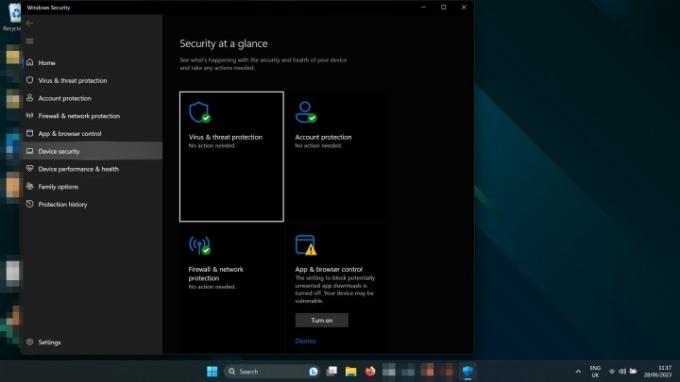
Σχετίζεται με
- Πώς να συνδυάσετε αρχεία PDF σε Windows, macOS ή στον Ιστό
- Πώς να ενεργοποιήσετε ή να απενεργοποιήσετε το ChatGPT από τη γραμμή εργασιών των Windows
- Το ChatGPT μπορεί τώρα να δημιουργήσει λειτουργικά κλειδιά Windows 11 δωρεάν
Βήμα 3: Επιλέγω Λεπτομέρειες απομόνωσης πυρήνα κάτω από το Απομόνωση πυρήνα επικεφαλίδα.
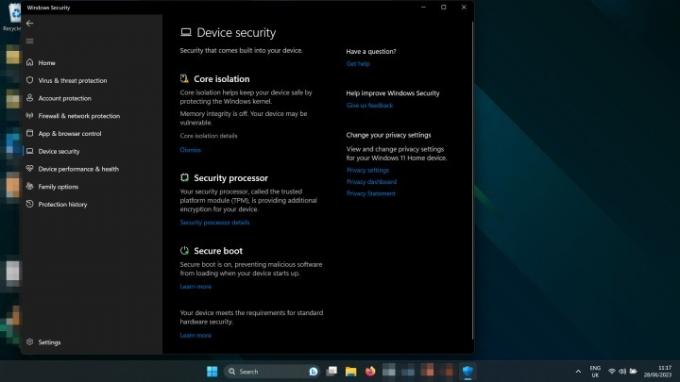
Βήμα 4: Χρησιμοποιήστε το διακόπτη για να στρίψετε Ακεραιότητα μνήμης προς την Μακριά από.

Βήμα 5: Κάντε επανεκκίνηση του υπολογιστή σας. Όταν εκκινήσει ξανά, το VBS θα πρέπει να είναι απενεργοποιημένο.
Εάν θέλετε να βελτιώσετε την απόδοση του παιχνιδιού σας απενεργοποιώντας το VBS, δοκιμάστε να παίξετε ένα από αυτά τώρα για να δείτε τι αποτέλεσμα είχε. Χρησιμοποιήστε αυτές τις συμβουλές για να παρακολουθείτε τα καρέ σας ανά δευτερόλεπτο.
Πώς να ελέγξετε εάν το VBS είναι απενεργοποιημένο
Μπορείτε να ελέγξετε εάν το VBS είναι απενεργοποιημένο στο σύστημά σας κοιτάζοντας στο παράθυρο Πληροφορίες συστήματος των Windows 11.
Βήμα 1: Τύπος Κλειδί των Windows + R να εκτοξεύσει το Τρέξιμο κουτί διαλόγου.
Βήμα 2: Πληκτρολογήστε "msinfo32" και επιλέξτε Εντάξει ή πατήστε Εισαγω.
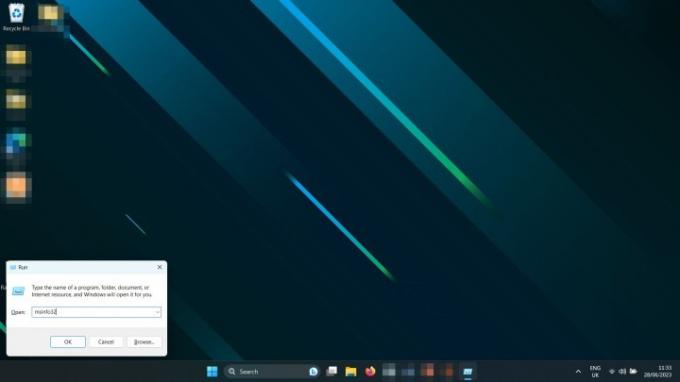
Βήμα 3: Στο παράθυρο "Πληροφορίες συστήματος" που εμφανίζεται, κάντε κύλιση προς τα κάτω στο δεξί παράθυρο μέχρι να βρείτε Ασφάλεια βασισμένη σε εικονικοποίηση. Αν είναι απενεργοποιημένο, θα πει Δεν είναι ενεργοποιημένο.
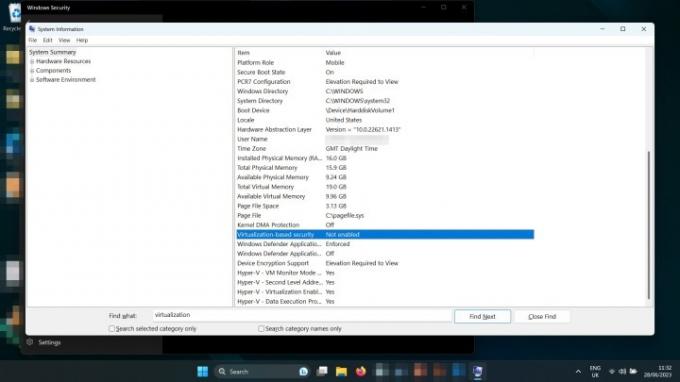
Πρέπει να απενεργοποιήσετε το VBS;
Εκτός αν χρειάζεστε απολύτως κάθε πιθανό καρέ ανά δευτερόλεπτο για τα παιχνίδια σας, τότε όχι, μάλλον δεν θα έπρεπε. Το δείξαμε στην ανάλυσή μας ότι ο αντίκτυπος στην απόδοση του παιχνιδιού με ενεργοποιημένο το VBS είναι ελάχιστος στην καλύτερη περίπτωση — λιγότερο από 1% fps στις περισσότερες περιπτώσεις. Το VBS εξυπηρετεί επίσης μια σημαντική λειτουργία ασφαλείας προστατεύοντας τη διαδικασία επαλήθευσης, όπως η επικύρωση προγραμμάτων οδήγησης, και βοηθά στην αποτροπή της εισαγωγής κακόβουλου λογισμικού στις εφαρμογές σας.
Ναι, εάν απενεργοποιήσετε την ακεραιότητα της μνήμης, μπορεί να λάβετε μερικά επιπλέον fps στα παιχνίδια σας, αλλά πραγματικά δεν πρόκειται να παρατηρήσετε αυτή τη διαφορά. Θα ήταν καλύτερα να χρησιμοποιήσετε το δικό μας οδηγός απόδοσης για να τροποποιήσετε τις ρυθμίσεις σας, ή απλώς εξοικονόμηση και αγορά καλύτερης κάρτας γραφικών.
Συστάσεις των συντακτών
- Πώς να εγκαταστήσετε τα Windows 11 ή τα Windows 10 στο Steam Deck
- Κατάταξη και των 12 εκδόσεων των Windows, από το χειρότερο στο καλύτερο
- Συνήθη προβλήματα των Windows 11 και πώς να τα διορθώσετε
- Πώς να τραβήξετε ένα στιγμιότυπο οθόνης σε υπολογιστή ή φορητό υπολογιστή με Windows
- Τα Windows 11 πρόκειται να κάνουν τα περιφερειακά RGB πολύ πιο εύχρηστα
Αναβαθμίστε τον τρόπο ζωής σαςΤο Digital Trends βοηθά τους αναγνώστες να παρακολουθούν τον γρήγορο κόσμο της τεχνολογίας με όλα τα τελευταία νέα, διασκεδαστικές κριτικές προϊόντων, διορατικά editorial και μοναδικές κρυφές ματιές.




